您可以使用位于JDK bin文件夹下的Keytool生成证书。例如,C:\Program Files\Java\jdk1.8.0_161\bin。可以使用两种自签名证书,如下所示。
-
通过您自己的Java应用程序可以轻松访问JKS(Java密钥库)。JKS仅限于Java,不能从Java外部访问。
-
PKCS12:该证书使用的公钥加密标准与语言无关,用于存储加密的私钥和证书。
本作者技术博客是:字母哥博客(z i m u g 点 康 姆),里面包含精品技术文章集合,欢迎您的访问。
在Windows的搜索字段中键入cmd以找到命令提示符,然后以“以管理员身份运行”右键单击。使用如下的keytool命令。您可以提及所需的证书名称,如下所示。
C:\Program Files\Java\jdk1.8.0_161\bin>
keytool -genkeypair -alias selfsigned_localhost_sslserver -keyalg RSA -keysize 2048 -storetype PKCS12 -keystore ebininfosoft-ssl-key.p12 -validity 3650
自签名证书受密码保护。命令回车之后,会提示输入密码(这个密码要记住,后面会用到)和其他详细信息,如以下屏幕截图所示。

完成上述步骤后,便会创建PKS密钥并将其存储在JDK Bin文件夹下。
-
从JDK bin文件夹复制ebininfosoft-ssl-key并将其放在Spring Boot Application的src / main / resources下。
-
如下所示,将SSL密钥信息添加到application.properties中。
#SSL Key Info
security.require-ssl=true
server.ssl.key-store-password=生成证书的密码
server.ssl.key-store=src/main/resources/ebininfosoft-ssl-key.p12
server.ssl.key-store-type=PKCS12
@RestController
@RequestMapping("/home")
public class HomeController {
@RequestMapping(value = "/", method = RequestMethod.GET)
public String hello() {
return "welcome to spring boot application";
}
**自我介绍一下,小编13年上海交大毕业,曾经在小公司待过,也去过华为、OPPO等大厂,18年进入阿里一直到现在。**
**深知大多数Java工程师,想要提升技能,往往是自己摸索成长或者是报班学习,但对于培训机构动则几千的学费,着实压力不小。自己不成体系的自学效果低效又漫长,而且极易碰到天花板技术停滞不前!**
**因此收集整理了一份《2024年Java开发全套学习资料》,初衷也很简单,就是希望能够帮助到想自学提升又不知道该从何学起的朋友,同时减轻大家的负担。**
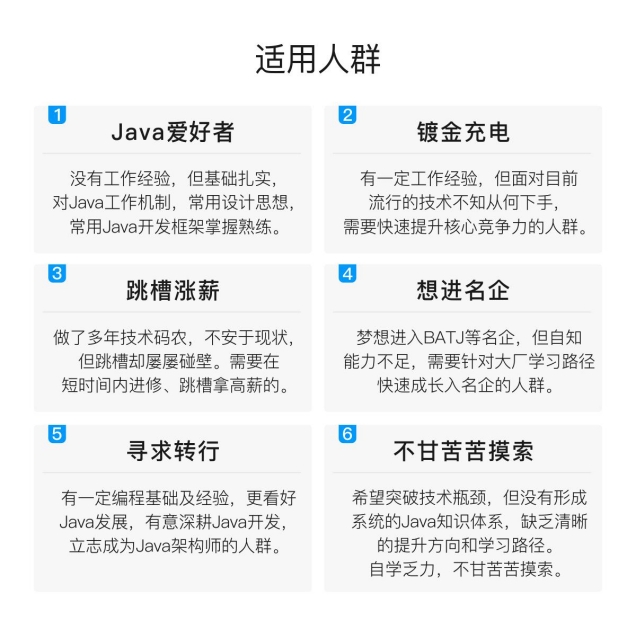
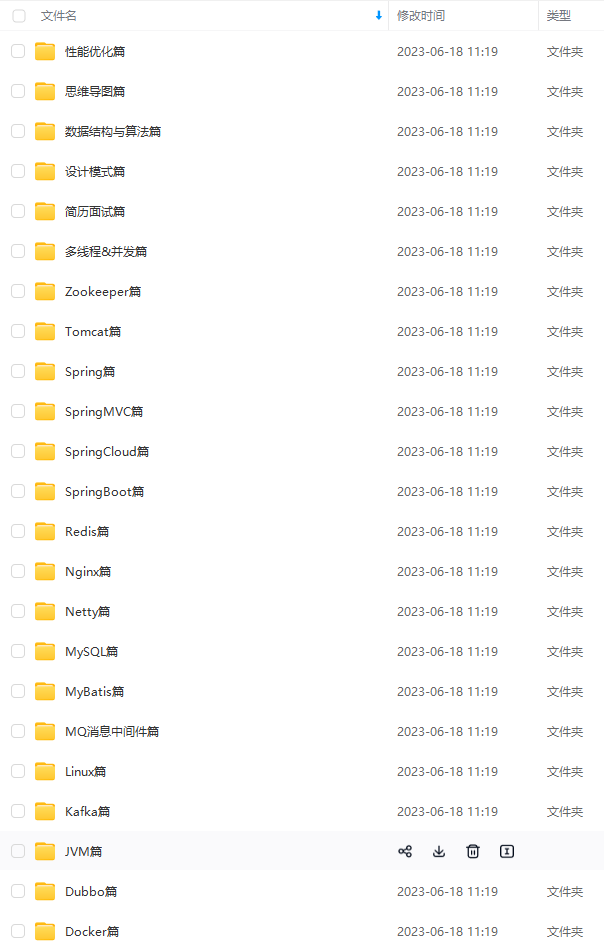
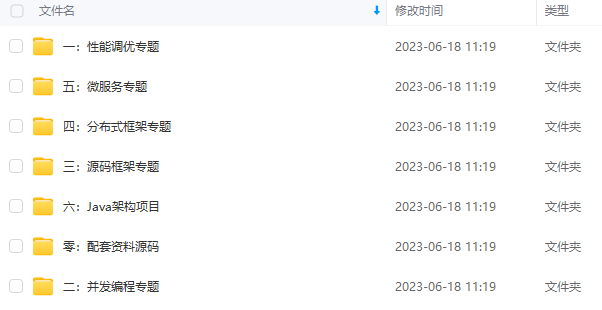
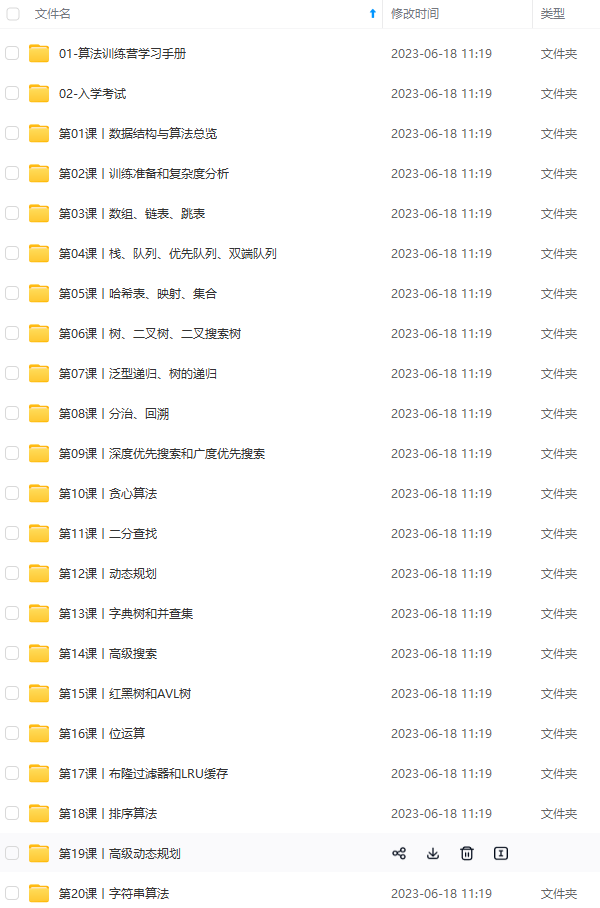
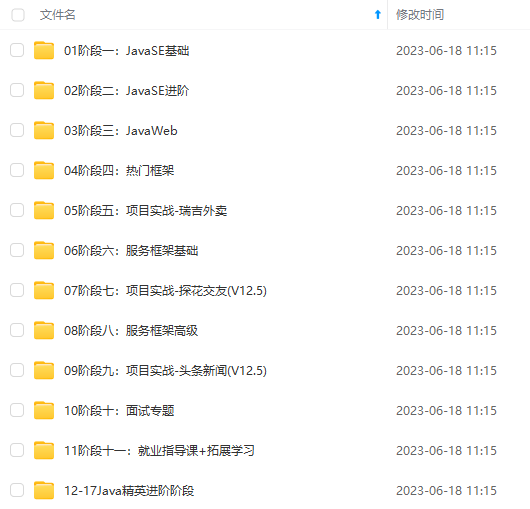
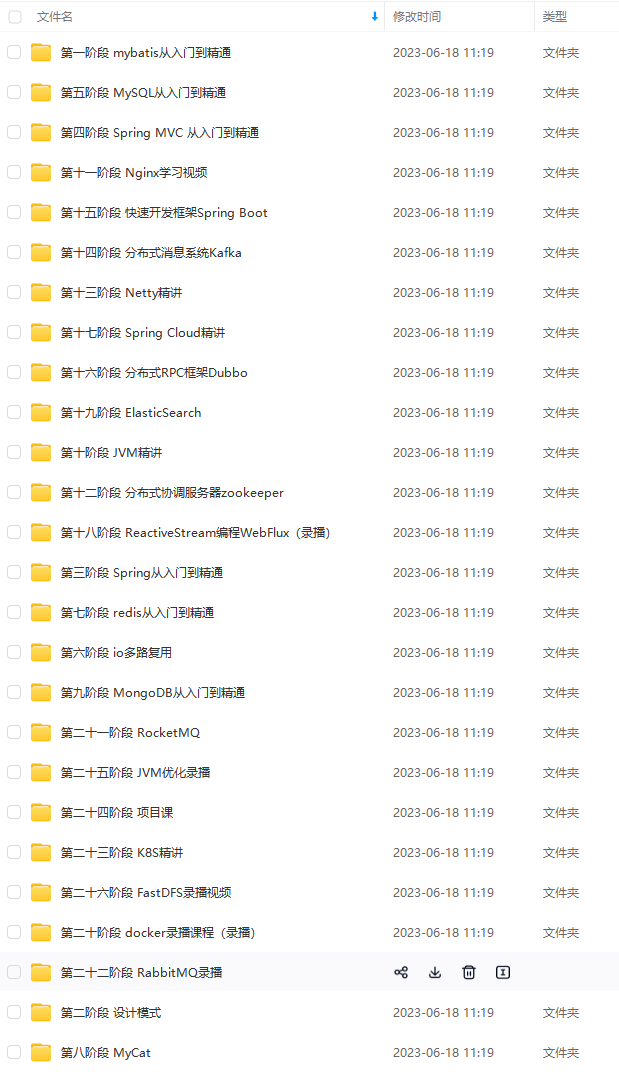
**既有适合小白学习的零基础资料,也有适合3年以上经验的小伙伴深入学习提升的进阶课程,基本涵盖了95%以上Java开发知识点,真正体系化!**
**由于文件比较大,这里只是将部分目录大纲截图出来,每个节点里面都包含大厂面经、学习笔记、源码讲义、实战项目、讲解视频,并且后续会持续更新**
**如果你觉得这些内容对你有帮助,可以添加V获取:vip1024b (备注Java)**

## 最后的话
**无论是哪家公司,都很重视Spring框架技术,重视基础,所以千万别小看任何知识。面试是一个双向选择的过程,不要抱着畏惧的心态去面试,不利于自己的发挥。
同时看中的应该不止薪资,还要看你是不是真的喜欢这家公司,好了希望这篇文章对大家有帮助!**
部分截图:
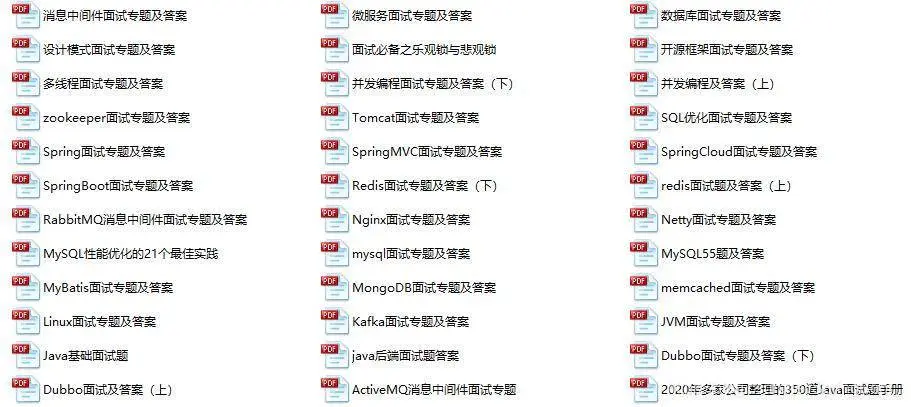
**一个人可以走的很快,但一群人才能走的更远。不论你是正从事IT行业的老鸟或是对IT行业感兴趣的新人,都欢迎扫码加入我们的的圈子(技术交流、学习资源、职场吐槽、大厂内推、面试辅导),让我们一起学习成长!**
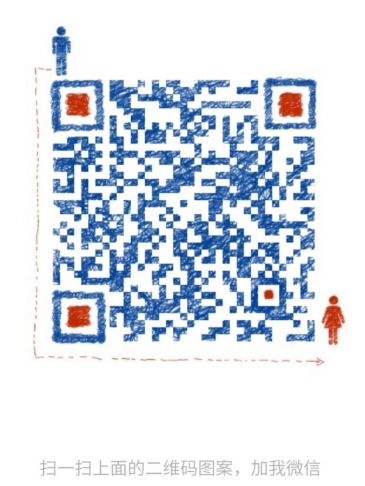
快,但一群人才能走的更远。不论你是正从事IT行业的老鸟或是对IT行业感兴趣的新人,都欢迎扫码加入我们的的圈子(技术交流、学习资源、职场吐槽、大厂内推、面试辅导),让我们一起学习成长!**
[外链图片转存中...(img-jmlKv5xW-1712903317753)]






















 548
548

 被折叠的 条评论
为什么被折叠?
被折叠的 条评论
为什么被折叠?








